修復戰地 2042 錯誤 2002G 無法加載保存數據錯誤
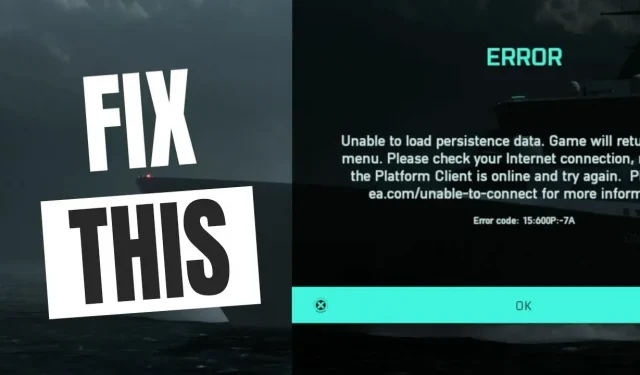
儘管《戰地 2042》的發布並不是系列歷史上最順利的發布,但它仍然有一個不錯的開端。然而,遊戲卻存在漏洞和漏洞。
它有一些奇怪的現象,例如錯誤代碼15-7A和“漂浮在天空中”。此外,玩家退出遊戲後,經常會出現一條相當令人討厭的錯誤消息,讓他們返回菜單。對於試圖享受破壞性狂潮的玩家來說,經常會出現“無法加載保存數據”的消息。如果您也遇到此錯誤,請繼續閱讀本文。
以下是修復《戰地 2042》錯誤代碼 2002G 無法加載保存數據的方法。
內容:
- 1 修復戰地2042錯誤代碼2002G無法加載保存數據
- 1.1 檢查遊戲文件的完整性
- 1.2 禁用跨平台遊戲
- 1.3 在 Xbox One / Xbox Series X 上禁用跨平台遊戲
- 1.4 禁用 PC 和 Playstation 上的交叉遊戲
- 1.5 電源循環控制台
- 1.6 關閉 Xbox One 和 Xbox Series X 電源
- 1.7 關閉並關閉 Playstation 4
- 1.8 關閉 Playstation 5 電源
- 1.9 清除Steam下載緩存
- 1.10 端口轉發
- 1.11 將 DNS 更改為 Google 等效項
- 1.12 修改PC默認DNS
- 1.13 更改 PlayStation 4 上的默認 DNS
- 1.14 更改 PlayStation 5 上的默認 DNS
- 1.15 更改 Xbox One/Xbox Series X 上的默認 DNS
- 1.16 使用VPN
- 1.17 檢查服務器狀態
- 1.18 結束語
修復戰地錯誤代碼2042 2002G無法加載保存數據
與此錯誤相關的錯誤代碼通常因平台和 NAT 類型而異。
儘管 Dice 和 EA 已確認他們正在修復該問題。然而,問題尚未得到解決。
但是,您可以使用一些解決方法來臨時解決該問題。因此,您可以通過進行一些更改來解決問題。
以下是其他受影響用戶普遍認為有效的一些修復:
更改當前 DNS:不一致的 DNS 範圍可能是此特定問題的根本原因。
這個問題可以通過將您當前的 DNS 範圍移至 Google 提供的範圍來解決,具體取決於您的 ISP。
啟用跨平台遊戲:自從推出《戰地 2042》搶先體驗計劃以來,EA 遇到了許多重大的匹配問題。
因此,除非您明確使用跨平台遊戲,否則最好完全禁用跨平台遊戲。
清除臨時文件:如果禁用跨平台集成不起作用,請嘗試再次打開和關閉控制台。
但是,請記住,每個控制台都需要一組略有不同的步驟。
轉發《BattleField 2042》使用的端口:如果您使用不支持 UPnP 的舊路由器,則與 EA 服務器的連接可能會中斷。
因此,可以啟用 UPnP 或需要手動轉發端口來解決此問題。
消除節點 3 ISP 干擾:如果您使用第 3 層節點,ISP 端的網絡不一致可能會阻止您的控制台或 PC 連接到 EA 服務器。在這種情況下,通過 VPN 過濾連接應該會有所幫助。
因此,我們討論了解決這個問題的所有可能方法。現在讓我們看看如何修復《戰地 2042》的“無法加載保存數據”錯誤:
檢查遊戲文件的完整性
只需檢查遊戲文件是否完好,即可修復多個啟動、崩潰、圖形和服務器連接問題。
按著這些次序:
1. 首先,啟動Steam。然後選擇“庫”。
2. 現在,在已安裝的遊戲列表中,右鍵單擊“Battlefield 2042”。
3. 然後單擊“屬性”選項卡。並轉到“本地文件”部分。
4. 現在單擊“驗證遊戲文件的完整性”按鈕。這個過程需要一些時間才能完成。
完成後重新啟動計算機。並檢查問題是否存在。
禁用跨平台遊戲
其中一些問題是行業推動允許 PC、Xbox 和 Playstation 遊戲在同一服務器上玩的結果。
儘管從理論上講這是一個好主意。然而,跨平台遊戲集成存在許多問題。
因此,您可以通過在遊戲設置中禁用交叉遊戲來避免許多此類問題。
您可以在任何控制台或 PC 上執行此操作。但對於 Xbox One 和 Xbox Series X,說明略有不同。
因此,我們在這裡列出了每項的說明。
在 Xbox One/Xbox Series X 上禁用跨平台遊戲
在 Xbox 主機上,您似乎無法在遊戲設置中關閉跨平台集成。
然而,仍有其他用戶與其他平台的人進行匹配。即使跨平台集成被禁用。
因此,您需要在控制台級別禁用 CrossPlay 以避免此問題。
您需要執行以下操作:
1. 按控制器上的 Xbox 按鈕打開 Xbox 指南菜單。
2. 然後從側面菜單中進入“設置”菜單。
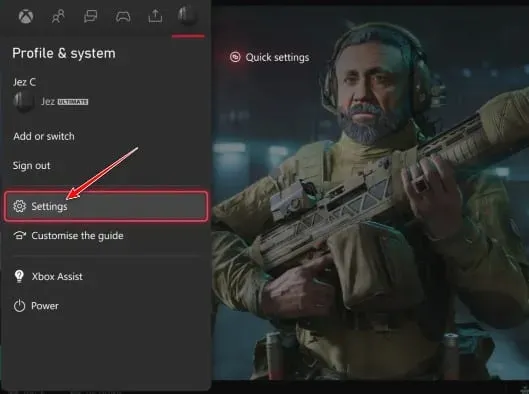
3. 現在,當您處於“設置”菜單時,選擇左側菜單中的“常規”選項卡。然後選擇互聯網安全和家庭。
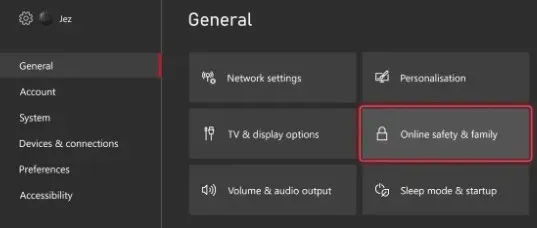
4. 然後從下一個菜單中選擇“互聯網隱私和安全”選項。現在,從選項列表中選擇 Xbox 隱私。
5. 然後從左側菜單中選擇查看詳細信息和自定義。
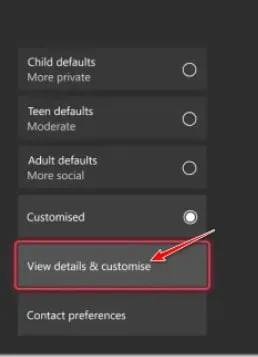
6. 現在從下一個菜單中選擇“通訊和多人遊戲”。並且,保存更改後,將“您可以加入跨網絡遊戲”切換為“阻止”。
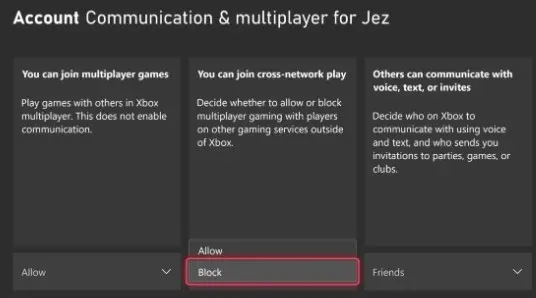
完成這些步驟後,請重新啟動控制台,然後重新啟動《戰地 2042》。並檢查問題是否已解決。
禁用 PC 和 Playstation 上的交叉遊戲
根據您所玩的平台,您可能只需在遊戲設置中啟用跨平台集成即可解決問題。
然後,為了確保遊戲不與其他遊戲重疊,你仍然需要重新啟動系統。
以下是禁用《戰地 2042》PC 和 Playstation 跨平台遊戲集成的方法:
1.以普通模式開始遊戲。並讓它通過初始登錄屏幕。
2. 然後單擊左下角的“選項”菜單。
3. 進入“選項”菜單後,從頂部的垂直菜單中選擇“常規”選項卡。
4. 然後選擇“常規”選項卡中的“其他”部分。並關閉跨平台遊戲開關。
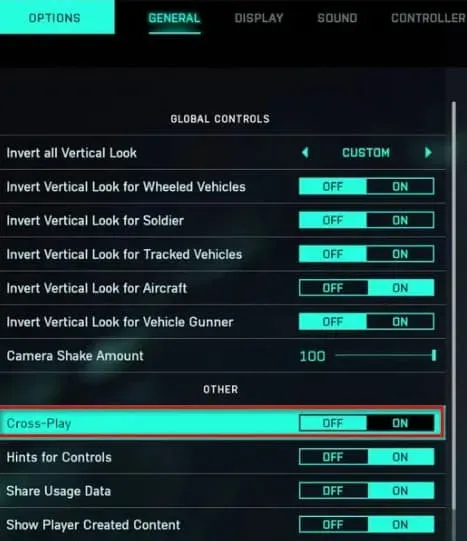
5. 現在進行更改並保存。然後。關閉遊戲。
現在重新啟動並檢查是否出現相同的錯誤。
動力循環控制台
Xbox Series X 和 Xbox One 是據報導此修復有效的最常見平台。如果需要,您還可以關閉並重新打開 PlayStation 4 或 PlayStation 5 主機。
並且,根據您使用的控制台,請遵循相應的指南:
關閉 Xbox One 和 Xbox Series X 的電源
與大多數其他主機不同,在 Xbox One 上啟動電源循環是不同的。啟動電源循環至少需要 10 秒,因為必須按住按鈕至少這一次。
為此,請按照以下說明操作:
1. 打開主機並確保其已充滿電。接下來,按下電源按鈕。
2. 現在,您必須按住按鈕約 10 秒鐘或直到前面的 LED 間歇性閃爍。
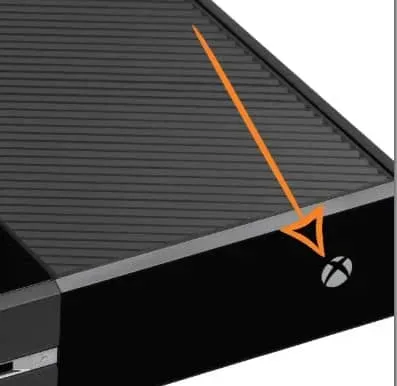
3. 然後,當您給電力電容器足夠的時間放電時,您可以嘗試在一分鐘後以正常模式啟動控制台。
筆記。如果您在等待時拔掉電源線,將會很有幫助。
4. 然後重新啟動控制台。並檢查動畫序列是否較長。現在您將看到關閉電源是否有效。
5. 重新加載控制台後啟動《戰地 2042》。並檢查問題是否解決。
關閉 Playstation 4 電源
給電力電容器足夠的時間進行自清潔是關閉 PlayStation 4 主機和斷電的重要部分。
因此,請按照以下說明進行操作,以確保一切都正確完成:
1. 首先,在 Playstation 4 主機完全打開時按住電源按鈕。
然後繼續按住主機的電源按鈕,直到聽到風扇關閉的聲音。

2. 控制台完全關閉且沒有聲音後,立即拔下電源線。
讓電力電容器放電大約一分鐘,然後再讓其完全放電。
3. 在此時間後重新連接控制台。並正常重新啟動控制台。
現在,在下一次啟動完成後再次啟動《戰地 2042》。並檢查當遊戲嘗試連接 EA 服務器時是否出現相同的錯誤代碼。
關閉 Playstation 5 電源
與大多數其他類似設備相比,您可以更輕鬆地打開和關閉 Playstation 5 主機。
這就像按住電源按鈕直到控制台完全關閉一樣簡單。
只需拔掉電源線即可對電力電容進行放電。
請執行下列操作:
1. 如果您的 Playstation 5 已關閉,請按住電源按鈕。你必須一直按下它,直到機器停止發出聲音。
筆記。如果您短暫按下電源按鈕,則會發生睡眠週期。因此,請務必按住此按鈕。
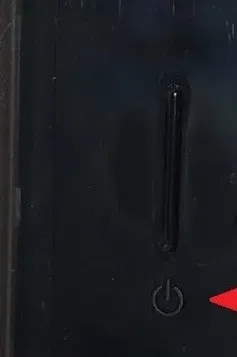
2. 電源指示燈停止閃爍後拔下電源線。並讓系統以這種方式將其電容器放電 20 分鐘。
3. 過了這段時間後,重新連接電源線。重新啟動系統後,檢查問題是否已解決。
現在您的主機已再次啟動,請再次啟動《戰地 2042》。並檢查問題是否解決。
清除 Steam 下載緩存
某些連接問題也可以通過清除 Steam 客戶端本身的 Steam 下載緩存來解決。
因此,請按照下列步驟操作:
1. 首先,啟動Steam。然後選擇左上角的Steam。
2. 現在選擇“設置”選項卡。並轉到“下載”部分。
3. 然後單擊清除下載緩存按鈕。出現提示時單擊“確定”。
4. 現在單擊“確定”保存更改。然後重新啟動Steam。
轉發端口
還有一種可能是遊戲試圖使用未開放的端口,導致“加載保存數據”錯誤。因此,您無法連接到遊戲服務器。
如果您的路由器支持並啟用 UPnP,則通常會自動處理遊戲所需的端口。
但是,如果您的路由器型號較舊,不支持 UPnP,則必須手動轉發端口。
為此,請遵循以下步驟:
1. 啟動您選擇的瀏覽器。並在頂部導航欄中輸入以下地址之一。然後按 Enter 訪問路由器設置:
- 192.168.0.1
- 192.168.1.1
2. 現在,進入初始登錄屏幕後,輸入您的登錄詳細信息以訪問路由器設置。
筆記。您可以使用 admin 作為用戶名和 1234 作為密碼登錄路由器,除非您設置自己的登錄憑據。
因此,如果這些通用替代方法不起作用,請單擊“忘記密碼”。在這裡,您可以恢復路由器設置的登錄憑據,也可以在網絡上搜索特定路由器型號的憑據。
3. 輸入路由器設置後,展開高級/專家菜單。然後從列表中選擇“端口轉發/NAT 轉發”。
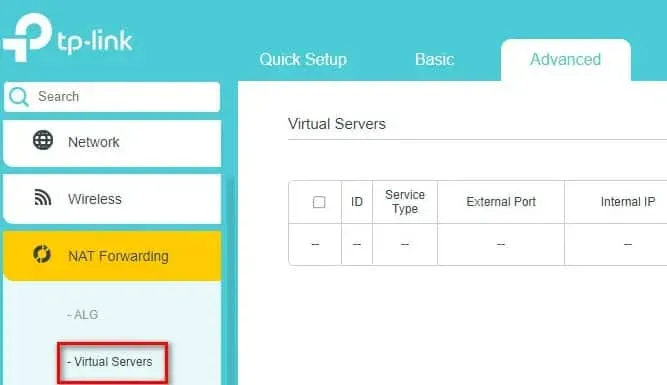
筆記。根據具體的路由器型號,具體菜單可能與此處顯示的屏幕截圖完全不同。
4. 現在,您可以根據您所使用的平台手動轉發《戰地 2042》端口,只需找到允許執行此操作的選項即可。
Xbox One 和 Xbox Series X|S
- TKP:3074
- UDP:88、500、3074、3544、4500
個人電腦
- TCP:5222、9988、17502、20000-20100、22990、42127
- UDP:3659、14000-14016、22990-23006、25200-25300
PS4 和 PS5
- TCP:1935、3478-3480
- UDP:3074、3478-3479、3659、14000-14016
5. 轉發必要的端口後,保存更改。重新啟動路由器後,再次啟動《戰地 2042》。現在問題應該得到解決。
如果端口欺騙後仍然出現相同的問題,您可以跳至下面的最後一個潛在修復。
將 DNS 更改為 Google 等效項
無法加載保存數據可能是由於 DNS 範圍不一致造成的,這是最常見的原因之一。而且,當嘗試連接到遊戲服務器時,它變得比應有的困難。
但是,如果這個問題影響到您,您可以輕鬆解決它。PC 和 EA 控制台之間的通信問題。
這可以通過將默認 DNS 範圍更改為 Google 提供的範圍來完成。
因此,如果您想更改為 Google DNS 範圍,請參閱以下指南。
更改 PC 上的默認 DNS
您可以通過控制面板菜單打開網絡連接窗口來更改 PC 上的默認 DNS 範圍。然後將適當的 DNS 範圍分配給您當前連接的網絡。
而且,除了為 IPV6 設置自定義 DNS 值之外,您還需要為 IPV6 執行此操作。
以下是將您 PC 上的默認 DNS 更改為 Google 等效 DNS 的步驟:
1. 按 Windows 鍵 + R 打開“運行”對話框。
2.然後輸入ncpa.cpl命令。現在從下拉菜單中選擇“網絡連接”。
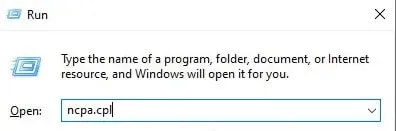
筆記。要授予管理權限,請在用戶帳戶控制 (UAC) 提示時單擊“是”。
3. 現在,在“網絡連接”選項卡上,找到您當前用於訪問 Internet 的連接。
4. 識別後右鍵單擊該連接。並使用上下文菜單選擇屬性。
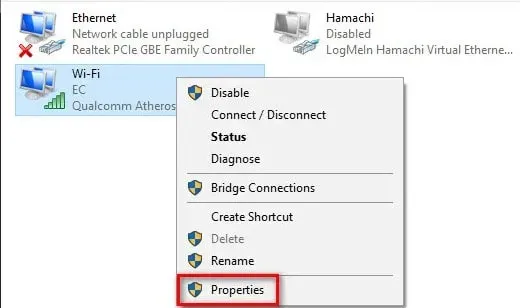
5. 現在轉到 Wi-Fi 或以太網連接的屬性屏幕上的網絡選項卡。然後查看此連接使用以下項目下的項目。
6. 然後選擇互聯網協議 (TCP/IP4)。並選擇屬性。
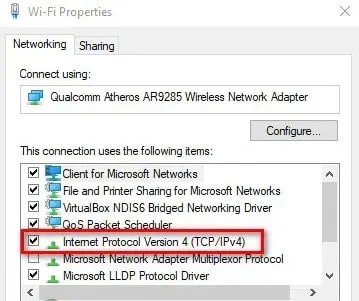
7. 現在,當您到達下一頁設置時,單擊“常規”選項卡。並確保選中開關使用以下 DNS 服務器地址。
然後輸入以下值而不是首選 DNS 服務器和備用 DNS 服務器:
- 8.8.8.8
- 8.8.4.4
8. IPv4 更改完畢後,就該更改 IPv6 了。因此,單擊上一個菜單即可開始。然後您可以轉到 IPv6 (TCP/IPv6) 的屬性。
9. 現在將您的首選 DNS 服務器和備用 DNS 服務器更改為:
- 2001:4860:4860::8888
- 2001:4860:4860::8844
然後。保存您的更改。
現在,在嘗試再次啟動《戰地 2042》之前,請重新啟動計算機和路由器。也許錯誤已被修復。
更改 PlayStation 4 上的默認 DNS
使用 PlayStation 操作系統時,您將無法更改 DNS,除非您設置新的互聯網連接。然後,當詢問您是否要使用自動設置時,選擇“自定義”。
您可以按照以下步驟輕鬆地將默認 DNS 設置更改為 Google 的等效設置:
1. 首先,滾動 PlayStation 4 主屏幕頂部的垂直菜單進入“設置”。
2. 然後,從設置屏幕上的可用選項列表中,打開“網絡”菜單。
3. 現在在網絡設置中,選擇“設置 Internet 連接”。
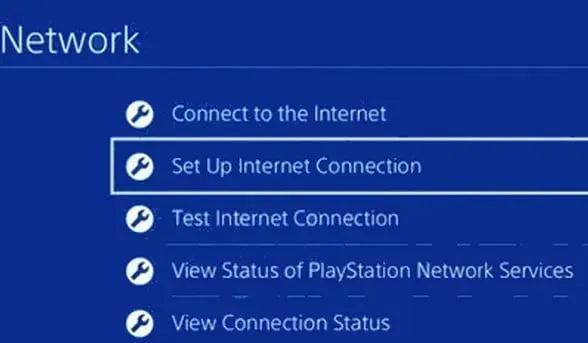
4. 然後在 Wi-Fi 和 LAN 之間進行選擇。並選擇“自定義”以防止默認 DNS 分配。
5. 然後在提示輸入所需地址時選擇“自動”。
6. 現在,在出現下一個提示時,單擊“不指定 DHCP 主機名”。
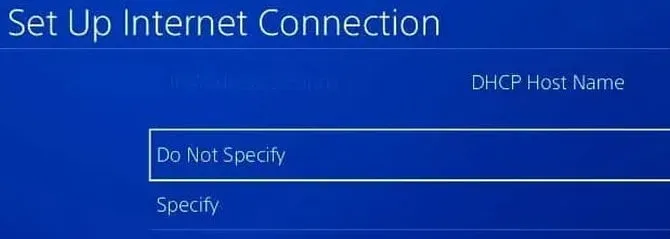
7. 當出現“DNS 設置”提示時,選擇“手動”。然後將主 DNS 更改為 8.8.8.8。並將輔助 DNS 替換為 8.8.4.4。
但如果您更喜歡 IPV6,則應使用以下值:
- 主 DNS – 208.67.222.222
- 輔助 DNS – 208.67.220.220
進行更改並保存。並通過重新啟動控制台和路由器來檢查問題是否得到解決。
更改 PlayStation 5 上的默認 DNS
如果遇到此問題,您需要在 Playstation 5 的“設置”菜單中更改 DNS 設置。
您還可以通過更改網絡設置來創建新的 Internet 連接。
請按照以下說明獲取完整說明:
1. 選擇 PS5 主屏幕上的“設置”圖標。然後按 X 按鈕輸入設置。
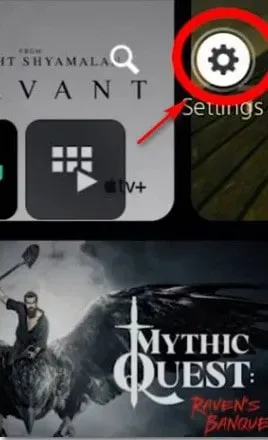
2. 現在從設置菜單輸入網絡設置。並再次選擇“設置”。
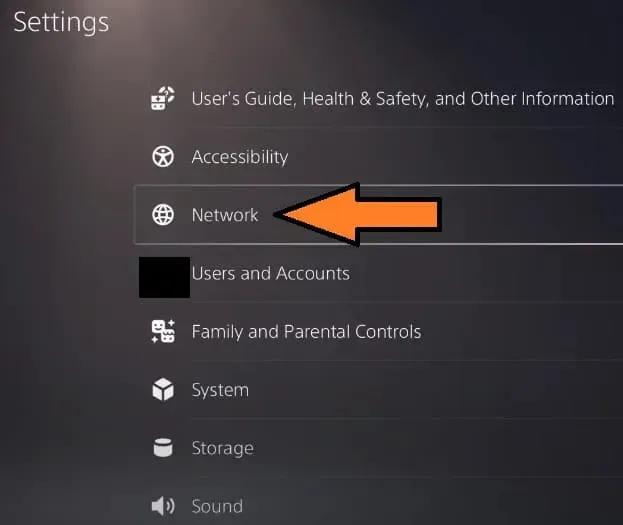
3. 然後從下一個菜單中選擇“設置 Internet 連接”。並從以下選項組中選擇“手動配置”。
4. 現在選擇 Wi-Fi 或 LAN 電纜。並選擇DNS。
5. 現在,當系統要求您輸入值時,請輸入 8.8.8.8。並輸入 8.8.4.4 作為輔助 DNS。然後單擊“保存”以保存您的更改。
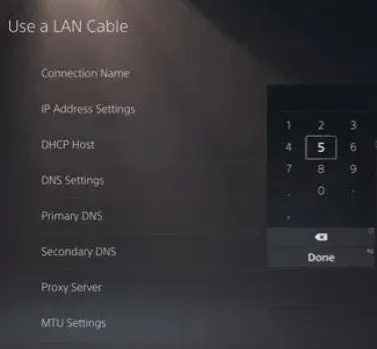
現在重新連接並更改 DNS 後啟動《戰地 2042》。並檢查問題是否仍然存在。
更改 Xbox One/Xbox Series X 上的默認 DNS
無論您使用的是最新一代 Xbox One 還是下一代 Xbox,更改默認 DNS 的說明幾乎都是相同的。
您可以在當前使用的菜單中找到當前網絡的高級設置。您也可以手動配置 DNS。
以下是您需要採取的步驟:
1. 首先,確保您位於 Xbox One 儀表板中。然後選擇引導菜單。
2. 現在從剛剛出現的側面菜單中選擇“所有設置”。
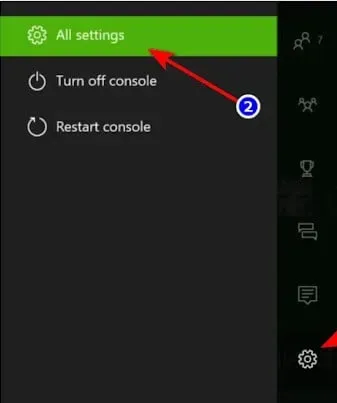
3. 然後從“設置”菜單中選擇“網絡”。然後按 A 打開網絡設置。
4. 然後單擊“網絡”菜單中的“高級設置”。
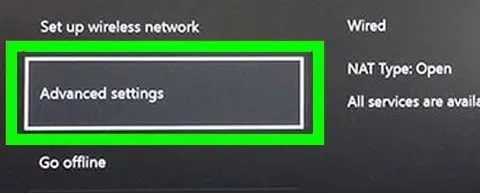
5. 現在從下一個菜單中選擇您的 DNS 設置。然後,在下一組菜單中,選擇“手動”。
6. 然後將主 DNS 設置為 8.8.8.8。並將輔助 DNS 設置為 8.8.4.4。然後單擊“保存”。
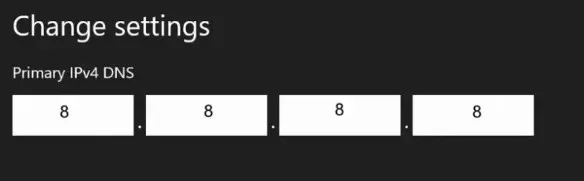
7. 最後但並非最不重要的一點是,在重新啟動 Xbox 和路由器之前保存更改。
現在,在您的主機啟動並連接到互聯網後,再次啟動《戰地 2042》。並檢查錯誤“無法加載保存數據”是否已解決。
使用VPN
您可以嘗試解決潛在連接問題的另一件事是安裝和使用 VPN。可能存在與 EA 服務器的連接被第三級 ISP 節點斷開的情況。
因此,在這種情況下,您可以通過安裝VPN客戶端來解決連接問題。如果您經常遇到問題,則尤其如此。
檢查服務器狀態
您還應該訪問 Down Detector 網站以查看《戰地 2042》服務器的狀態。目前許多玩家都受到這個錯誤的影響。
因此,有時可能會由於服務器問題而出現錯誤。在這種情況下,您很可能無法做任何事情。
最後的話
這就是如何修復《戰地 2042》錯誤代碼 2002G 無法加載保存數據的全部內容。我們希望您的錯誤現在就能得到糾正。我們列出了此錯誤的所有可能的修復方法。因此,繼續嘗試它們並評論哪一個對您有效。

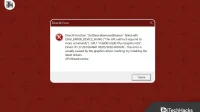

發佈留言